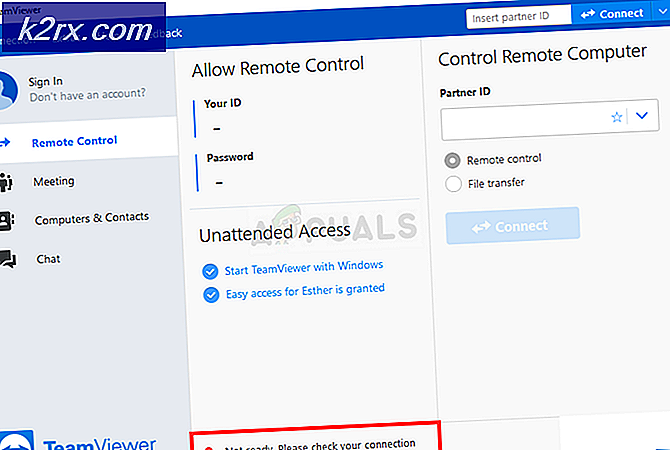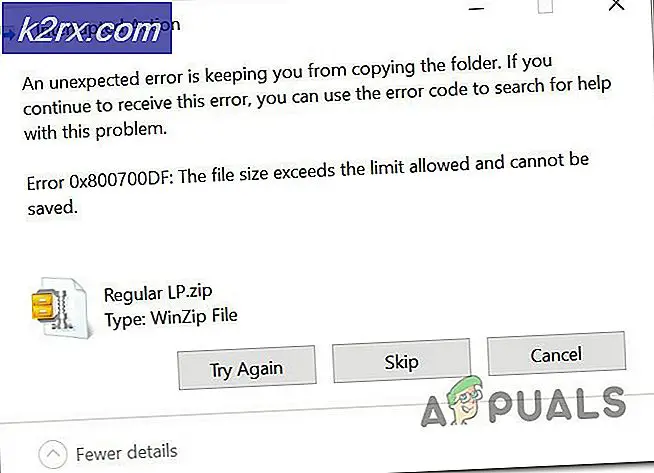SOLVED: Cara Memperbaiki Kesalahan 0x80004005
Kesalahan 0x80004005 diterjemahkan sebagai kesalahan yang tidak ditentukan dan biasanya terlihat ketika pengguna tidak dapat mengakses Folder Bersama, Drive, Mesin Virtual dan juga ketika Pembaruan Windows gagal untuk menginstal. Pemecahan masalah ini tergantung pada di mana dan bagaimana pesan galat itu berasal dari dan karena kesalahan tidak secara khusus memberitahu Anda apa masalah sebenarnya, bahkan di Microsoft Books itu didefinisikan sebagai Kesalahan yang Tidak Ditentukan .
Dengan bantuan panduan ini, Anda harus dapat mengatasi masalah tersebut. Saya telah mengumpulkan solusi yang bekerja untuk berbagai skenario dan memasukkannya ke dalam posting ini. Silakan lihat judul di bawah ini, dan kemudian gunakan solusi yang berlaku untuk skenario Anda.
Memperbaiki File Sistem yang Rusak
Unduh dan jalankan Reimage Plus untuk memindai dan memulihkan file yang rusak dan hilang dari sini, dan kemudian lihat apakah masalah diperbaiki jika tidak, lalu coba metode lain yang tercantum di bawah.
Galat 0x80004005 pada VirtualBox
Biasanya adalah kunci registri yang menyebabkan masalah.
Tahan Tombol Windows dan Tekan R. Ketik regedit dan Klik OK
Buka jalan registri berikut:
HKEY_LOCAL_MACHINE \ SOFTWARE \ Microsoft \ Windows NT \ CurrentVersion \ AppCompatFlags \ Layers
C: \ Program Files \ Oracle \ VirtualBox \ VirtualBox.exe = DISABLEUSERCALLBACKEXCEPTION
Jika kunci ini ada, hapus dan coba lagi. Jika menghapus kunci tidak membantu, coba nonaktifkan antivirus Anda.
Jika masih tidak berfungsi maka:
Copot antivirus Anda, ujilah, lalu instal ulang.
Ganti antivirus Anda dengan yang lain seperti AVG atau Security Essentials.
Galat 0x80004005 saat mengakses Drive / Folder Bersama
Kami akan menggunakan regedit untuk membuat Nilai LocalAccountTokenFilterPolicy.
Tahan Tombol Windows dan Tekan R
Ketik regedit dan klik OK
Arahkan ke jalur berikut di regedit
HKLM \ SOFTWARE \ Microsoft \ Windows \ CurrentVersion \ Policies \ System
Untuk sistem 32 bit, buat nilai DWORD baru bernama LocalAccountTokenFilterPolicy .
Untuk sistem 64 bit, buat QWORD (64-bit) yang disebut LocalAccountTokenFilterPolicy .
Dalam kedua kasus, atur nilainya ke angka 1 (artinya di), dan jangan lupa untuk mengklik OK.
Biasanya, nilai LocalAccountTokenFilterPolicy dibuat sebelum Anda memiliki kesempatan untuk mengatur nilai data; tidak masalah, cukup klik dua kali dan ubah data dari 0 ke 1.
Setelah ini selesai, restart komputer Anda dan lihat apakah Anda sekarang dapat mengakses drive atau folder bersama.
Jika masalah berlanjut setelah mengikuti semua langkah di atas; kemudian
TIP PRO: Jika masalahnya ada pada komputer Anda atau laptop / notebook, Anda harus mencoba menggunakan Perangkat Lunak Reimage Plus yang dapat memindai repositori dan mengganti file yang rusak dan hilang. Ini berfungsi dalam banyak kasus, di mana masalah ini berasal karena sistem yang rusak. Anda dapat mengunduh Reimage Plus dengan Mengklik di SiniTahan tombol Windows dan Tekan R, dan ketik hdwwiz.cpl untuk membuka Pengelola Perangkat . Pilih Network Adapters dan klik View dari menu, dan pilih View Hidden Devices. Perluas Network Adapters, dan jika Anda melihat Microsoft 6to4 Adapters, maka hapus semuanya dengan mengklik kanan dan memilih Remove Device.
Setelah selesai, reboot PC Anda dan kemudian uji.
Kesalahan 0x80004005 Saat Menginstal Windows 7 atau Windows Server 2008 R2 SP1
Unduh dan Jalankan CheckSUR dari sini. Setelah Alat Kesiapan Pemutakhiran Sistem selesai memeriksa komponen pada sistem, jalankan SFC Scan.
E_FAIL (0x80004005) Saat Menyiapkan VirtualBox di Ubuntu
Jika Anda mencoba mengalokasikan lebih dari 3GB RAM ke VM kemudian pastikan bahwa host adalah sistem 64-bit, dan perangkat keras yang sebenarnya melewati diperbolehkan (VT-x)
Gagal membuka sesi untuk mesin virtual
Pada sesi tertentu pada VM (VirtualBox) Anda mungkin melihat kesalahan berikut.
Untuk memperbaiki masalah, Buka Pusat Jaringan dan pilih Ubah pengaturan adaptor. Klik kanan adaptor host-host Virtualbox Anda dan pilih Properties. Aktifkan Virtualbox NDIS6 Driver Jaringan Bridget jika dinonaktifkan, dan uji lagi. VirtualBox harus mulai baik sekarang. Jika tidak, Aktifkan Virtualbox NDIS6 Bridget Networking Driver untuk setiap adapter jaringan yang Anda miliki (Ethernet, WiFi) dan selalu hapus centang pada NDIS6 dan uji.
Copot pemasangan Microsoft 6to4
Untuk mengatasi masalah ini, Anda harus menghapus perangkat Microsoft 6to4 dari manajer tugas Anda. Perlu diingat bahwa Anda mungkin tidak melihat perangkat ini karena disembunyikan secara default. Jadi, Anda hanya akan melihat ini setelah Anda mengaktifkan opsi Perlihatkan perangkat tersembunyi.
Berikut ini langkah-langkah untuk menghapus perangkat ini.
- Tahan tombol Windows dan tekan R
- Ketik devmgmt.msc dan tekan Enter
- Klik Lihat dan pilih Tampilkan perangkat tersembunyi
- Klik dua kali Network Adapters
- Klik kanan perangkat Microsoft 6to4 dan pilih Uninstall . Ulangi langkah ini untuk semua perangkat Microsoft 6to4 yang Anda lihat dalam daftar
Setelah Anda selesai, restart komputer Anda. Masalah Anda harus diselesaikan setelah Anda masuk ke Windows Anda lagi.
LIHAT : Kesalahan 0x80004005 saat menginstal pembaruan windowsTIP PRO: Jika masalahnya ada pada komputer Anda atau laptop / notebook, Anda harus mencoba menggunakan Perangkat Lunak Reimage Plus yang dapat memindai repositori dan mengganti file yang rusak dan hilang. Ini berfungsi dalam banyak kasus, di mana masalah ini berasal karena sistem yang rusak. Anda dapat mengunduh Reimage Plus dengan Mengklik di Sini